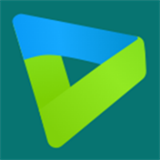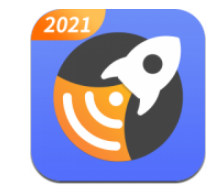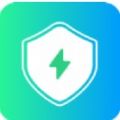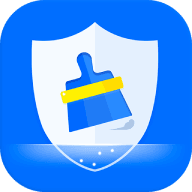鸿蒙系统怎么换回原来的系统?鸿蒙系统有人喜欢,有人不适应是很正常的,如果想要换回以前的系统你知道怎么操作吗,下面分享吧小编就为大家带来了相关教程说明,感兴趣的小伙伴欢迎来看看哦。
操作方法:
根据此方法可以将手机的机型退回至升级 HarmonyOS 2 版本之前相对应的版本,包括且不限于 EMUI 10 和 EMUI 11 等。在进行退回之前,用户们需要先看看以下注意事项:
1、首先需要注意的是,大家升级的鸿蒙os2.0系统必须要是华为的官方版本,并且没有进行过任何非官方的系统升级,否则可能出现退回失败及各种问题。万一大家升级过了非官方系统,可以将手机中的数据进行备份,然后到华为客户服务中心先恢复官方系统。
2、第二是需要确保大家当前的版本不是经过或进行过手机root操作的,如有此种情况和上面的处理方法一致,备份数据到华为客户服务中心先恢复。
3、退回系统将会清除大家在手机上的各种数据,所以大家在操作之前一定要先进行数据备份,上传至云端或者pc端都可以,以免造成数据丢失。
4、因退回耗时较长,所以大家在退回之前需要有充足的电量及手机空间。手机电量最好大于50%,关闭手机找回功能,也就是查找我的手机功能,进行一次恢复出厂设置,这样手机空间将会有明显的增大效果。
5、完成退回后手机会自动重启,大家需要耐心等待 10 分钟左右,并且回退成功后手机桌面将显示 EMUI 默认主题。
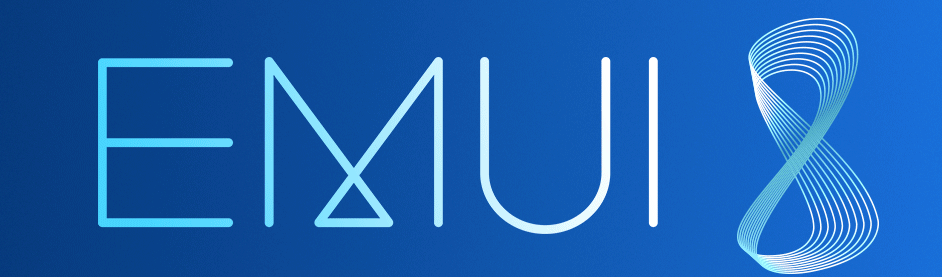
以下是详细方法:
1、将华为手机助手升级至最新版本。在手机电脑上打开华为手机助手,点击左下角版本号的位置就能进行升级。
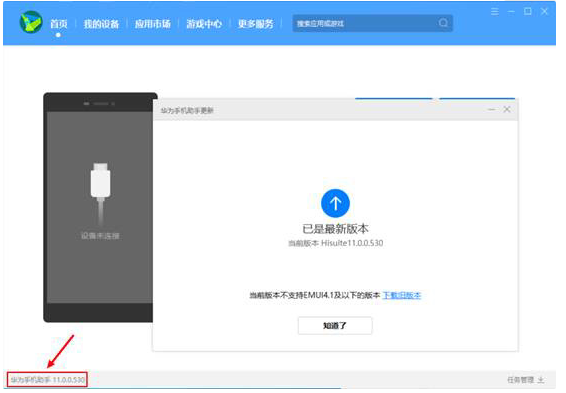
2、利用USB线将手机与电脑进行连接,方式选择“传输文件”。
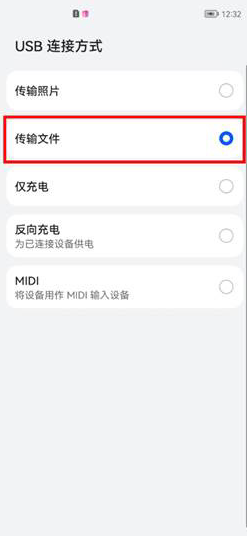
3、在弹出的窗口中选择“确定USB调试”。
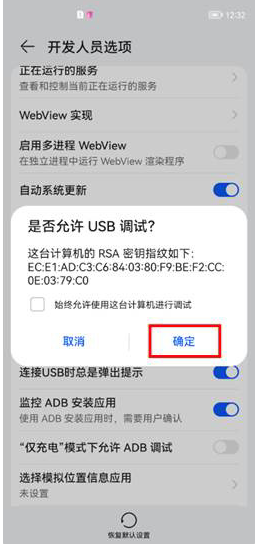
4、当电脑和手机连接成功后,电脑中会弹出“将在您的移动设备上安装与本机匹配的华为手机助手客户端,以便提供设备管理服务”,点击确定,在手机中安装华为手机助手。
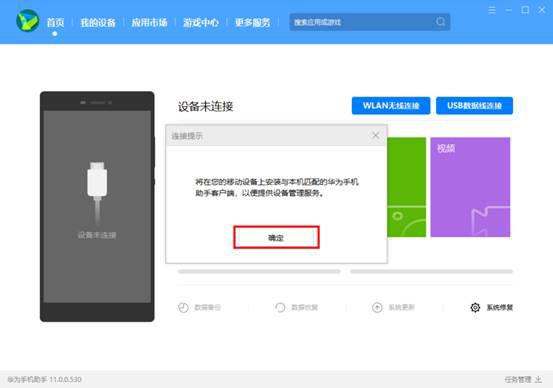
5、待全部安装完毕后,在手机和电脑端弹出的信息授权中点击确定。
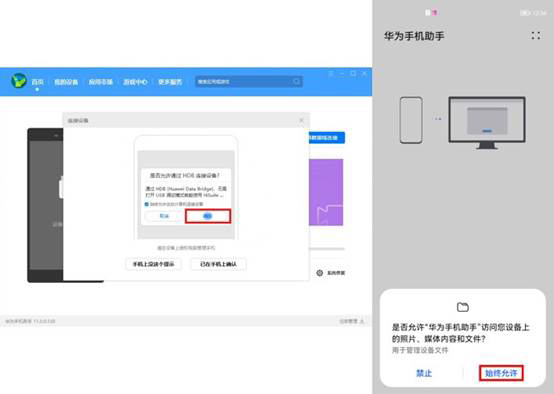
6、这时手机端的华为手机助手中会出现一个连接验证码,大家将验证码输入至电脑端后,点击“立即连接”。
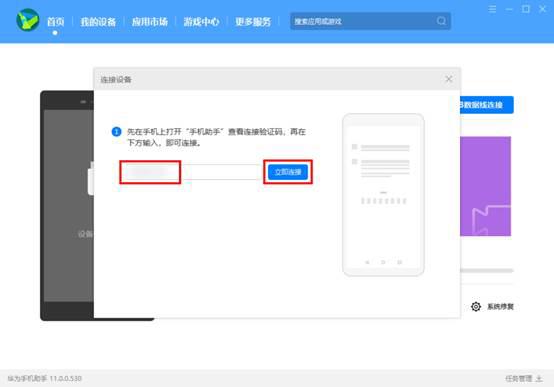
7、当手机和电脑连接完成,大家在电脑端中点击“系统更新”。
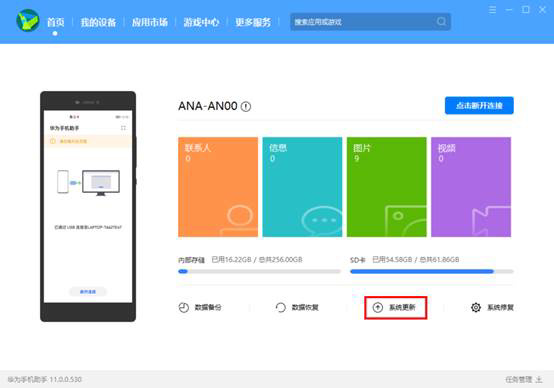
8、然后会弹出一个“已是最新版本”,大家不用管它,选择“切换到其他版本”。
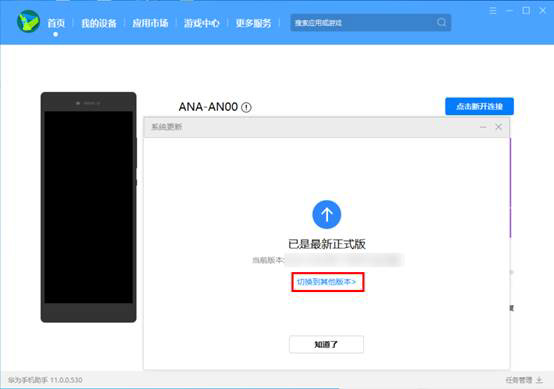
9、接着在电脑端弹出的窗口中点击“恢复”。
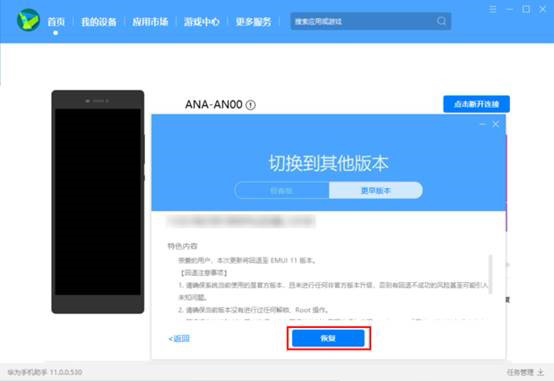
10、继续点击“版本回退”。
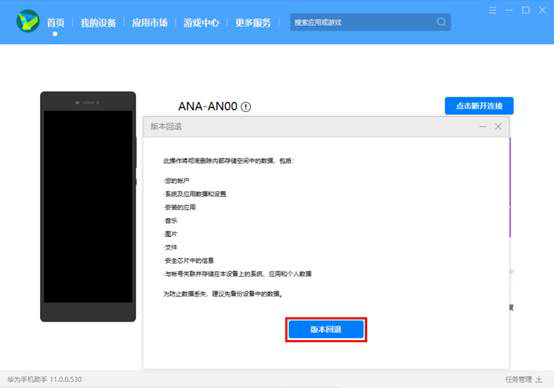
11、这时会弹出一个提示窗口,“当前使用的是HarmonyOS,回退会导致HarmonyOS特有应用丢失。确定回退至安卓系统?”如果大家一心回退,则继续点击“回退”按钮。
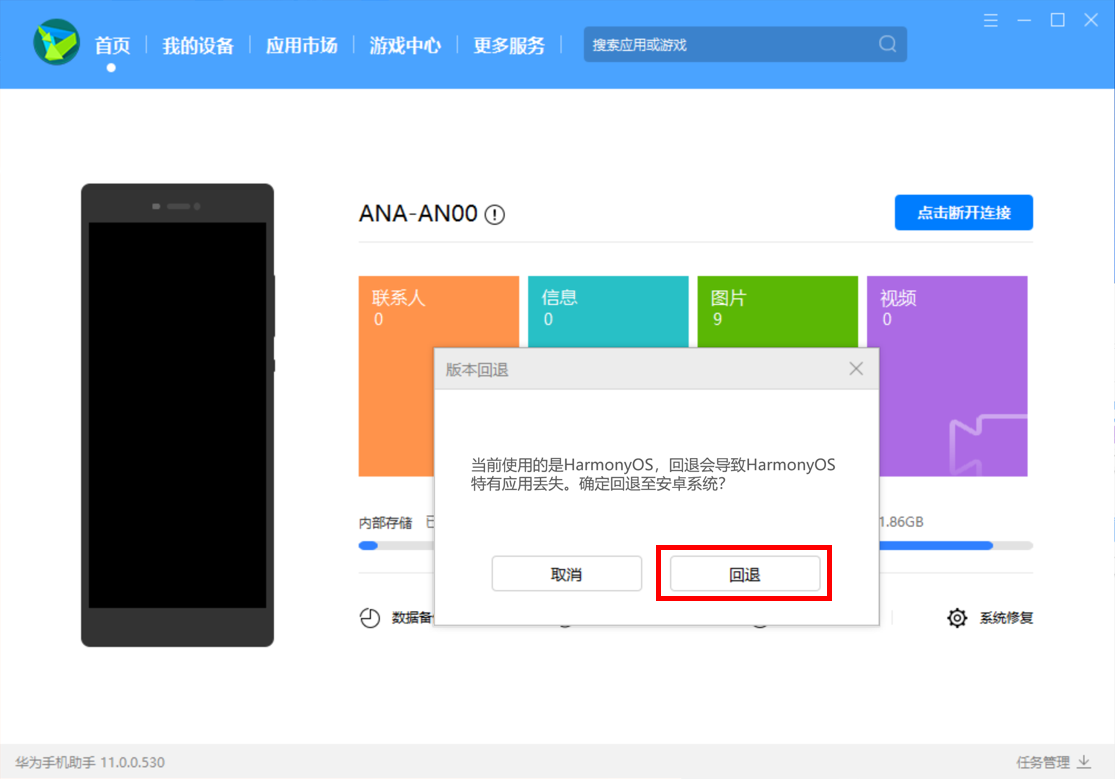
12、点击回退后会出现一个进度条,大家等待进度完成即可退回至EMUI也就是安卓系统啦。
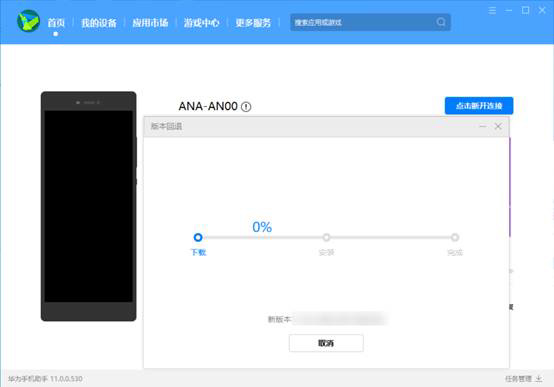
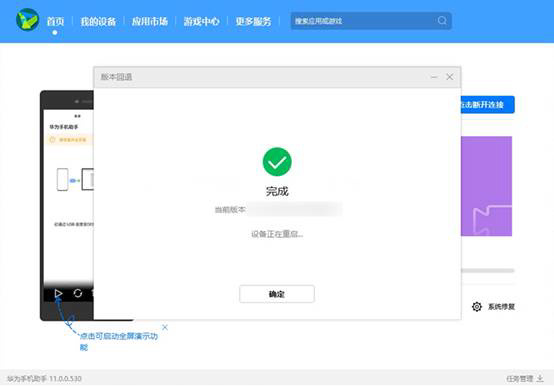
以上就是小编跟大家分享的鸿蒙系统更换设置方法,想了解更多关于华为鸿蒙系统教程使用,欢迎关注分享吧下载站,每天为你带来各种类型的教程下载!
| 鸿蒙系统教程大全 | |
| 首批升级机型 | 系统申请入口 |
| 系统升级教程 | 系统安装方法 |
| 流畅程度测评 | 支持型号名单 |
| 与安卓的区别 | pc版安装教程 |
| mate20说明 | p30能否使用 |
| 更多教程:点击查看 | |